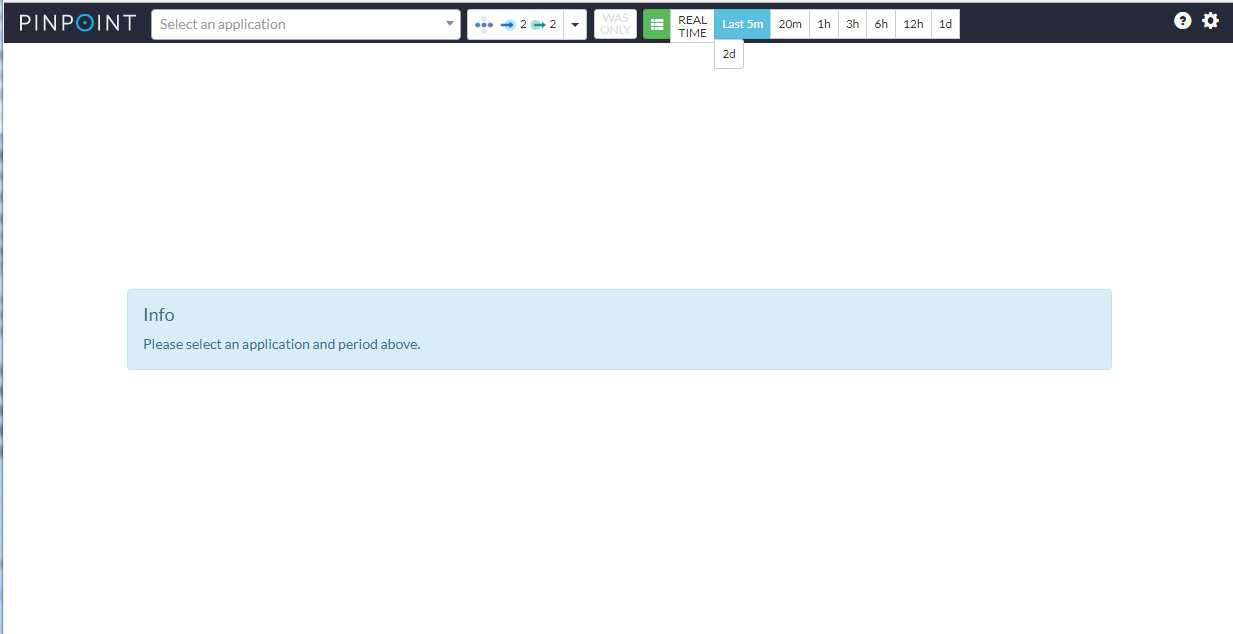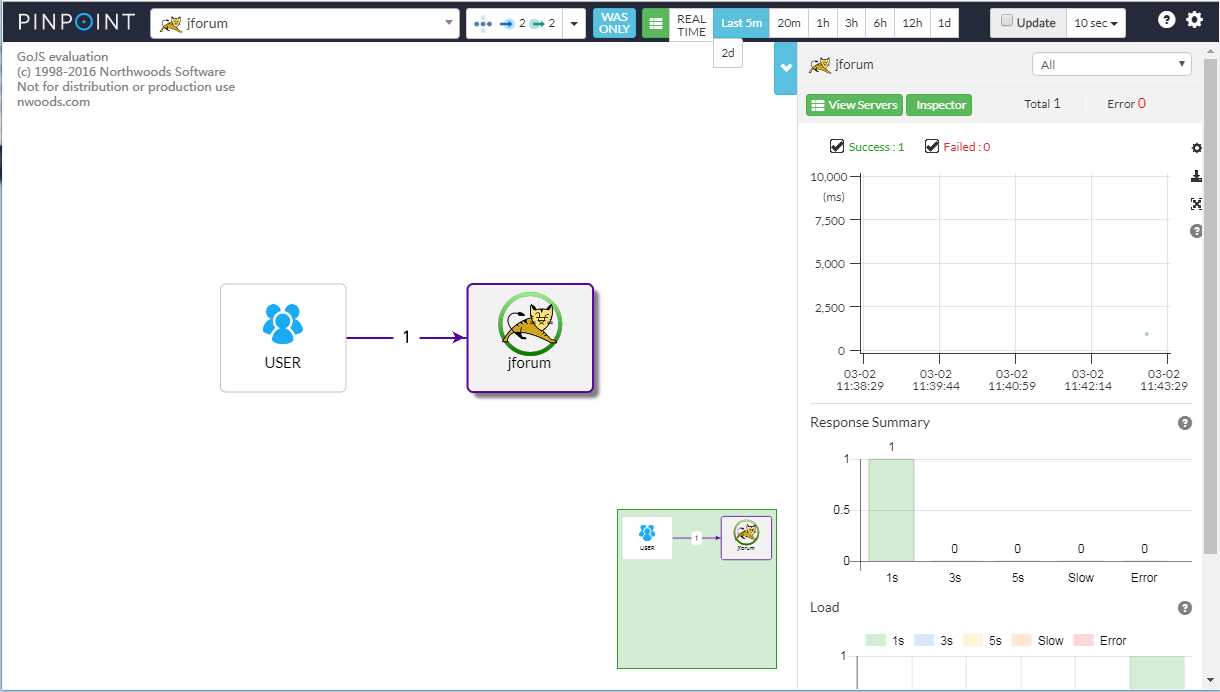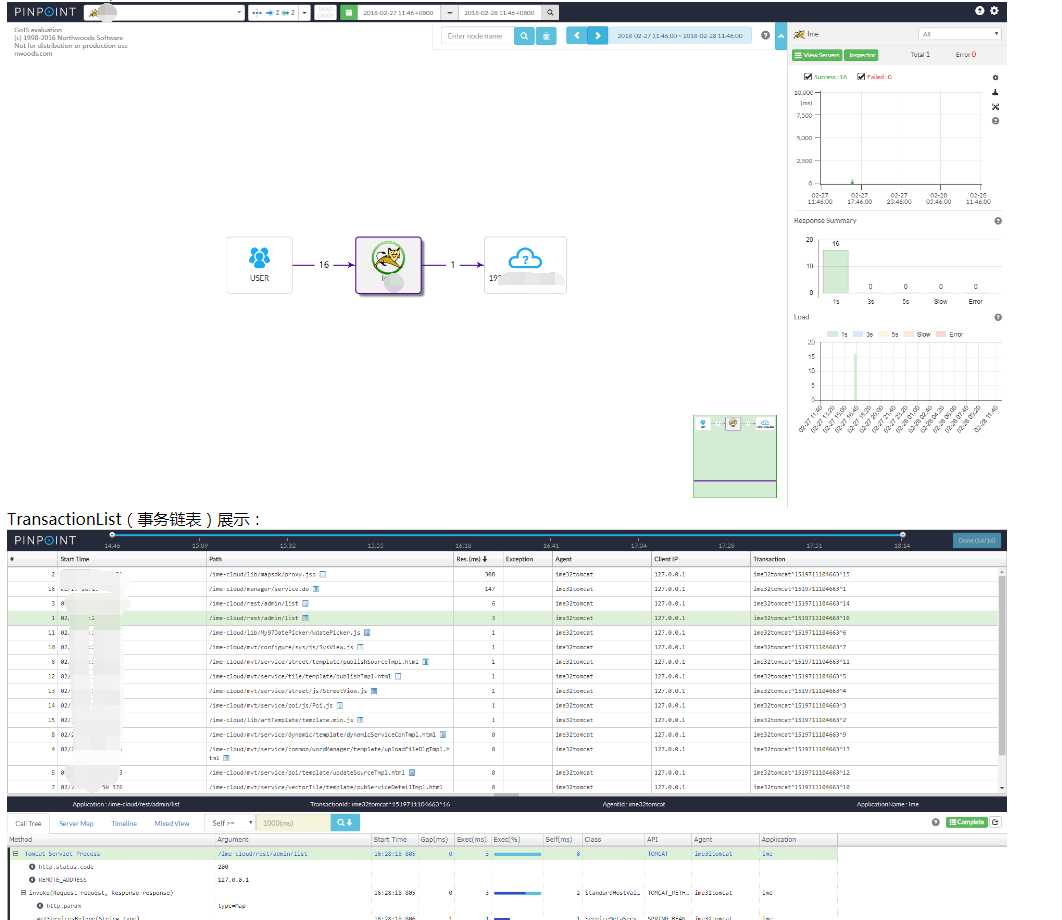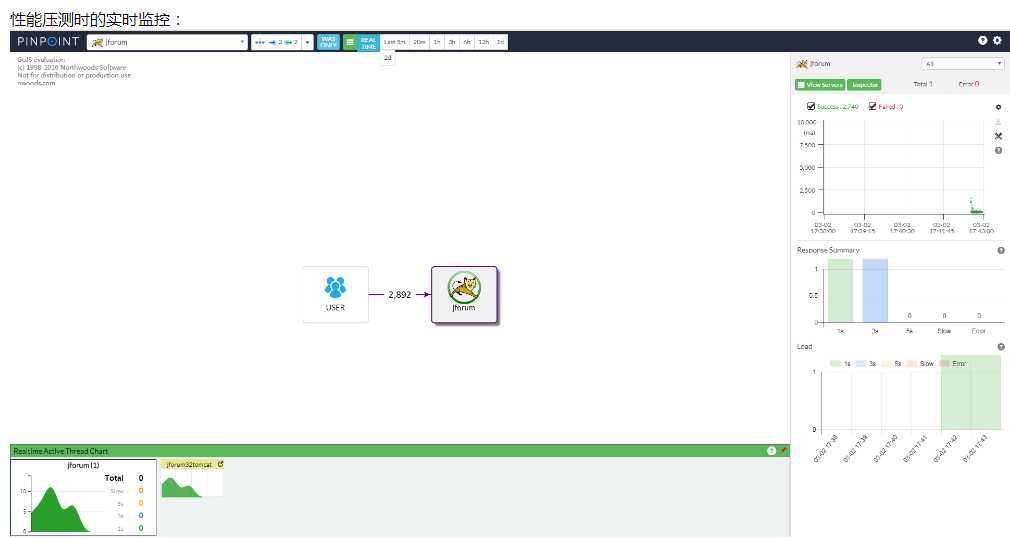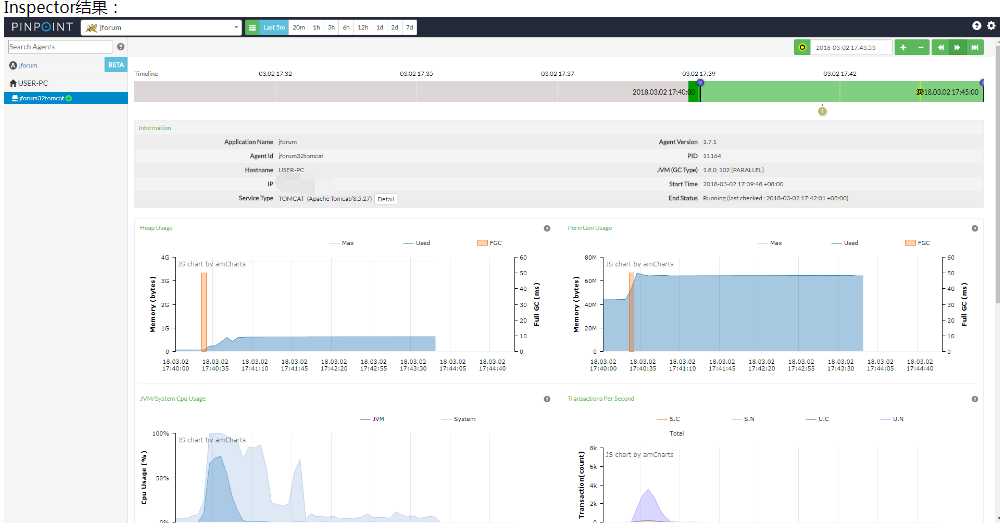Pinpoint在Win7下搭建
2021-04-19 02:27
Pinpoint在Win7下搭建
注:原创作品,未经允许严禁转载
对于Pinpoint是什么这个问题,在此不做任何讨论,因此本篇文章适用人群为了解Pinpoint相关基础理论知识,需要进行Windows系统下环境搭建者
1.Pinpoint框架结构:
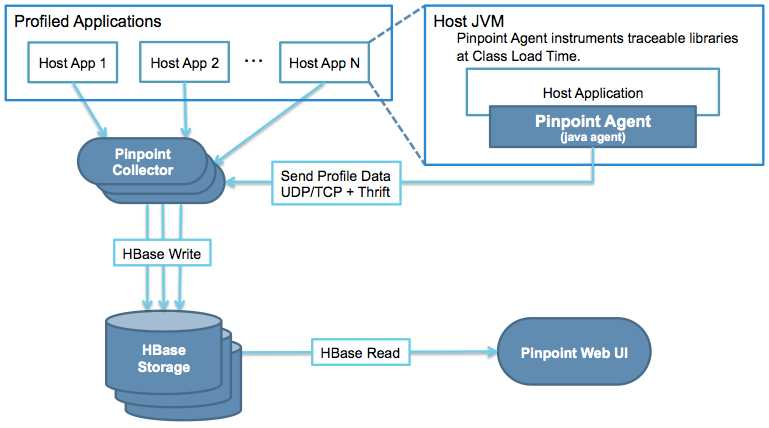
2.Pinpoint资源下载:
https://github.com/naver/pinpoint/releases/tag/1.7.1
包括:Pinpoint1.7.1版本的agent,collector和web
配套的HBASE数据库版本为Hbase-1.2.6,下载地址为:
https://mirrors.tuna.tsinghua.edu.cn/apache/hbase/1.2.6/hbase-1.2.6-bin.tar.gz
正常情况下解压hbase-1.2.6-bin.tar.gz文件到指定文件夹即可,例如:D:\hbase下
3.前期准备工作:
部署java环境建议1.8以上
免安装Tomcat8
4.搭建步骤:
1、java环境部署:
2、HBASE部署:

configuration>
property>
name>hbase.rootdirname>
value>file:///D:/hbase/rootvalue>
property>
property>
name>hbase.tmp.dirname>
value>D:/hbase/tmpvalue>
property>
configuration>
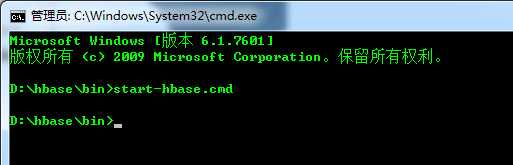
当新弹出的cmd窗口中显示内容如下时,hbase启动成功,如下图所示:
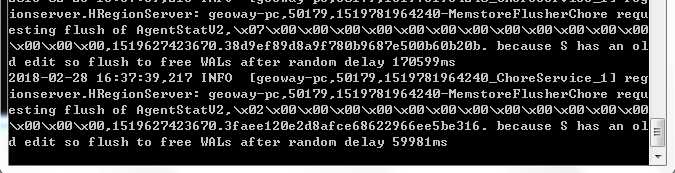
如弹出cmd窗口中出现“Failed to locate the winutils binary in the hadoop binary path java.io.IOException: Could not locate executable null\bin\winutils.exe in the Hadoop binaries.”报错时,说明机器环境中缺少winutils.exe文件
解决方法:
1.下载winutils的windows版本
2.配置环境变量
增加用户变量HADOOP_HOME,值是下载的zip包解压的目录,然后在系统变量path里增加$HADOOP_HOME\bin 即可,再次运行程序,正常执行。
启动Hbase成功后,下载pinpoint初始化库体脚本,登录https://github.com/naver/pinpoint/tree/master/hbase/scripts页面,在列表中选中hbase-create.hbase,右键保存到本地,如下图所示:
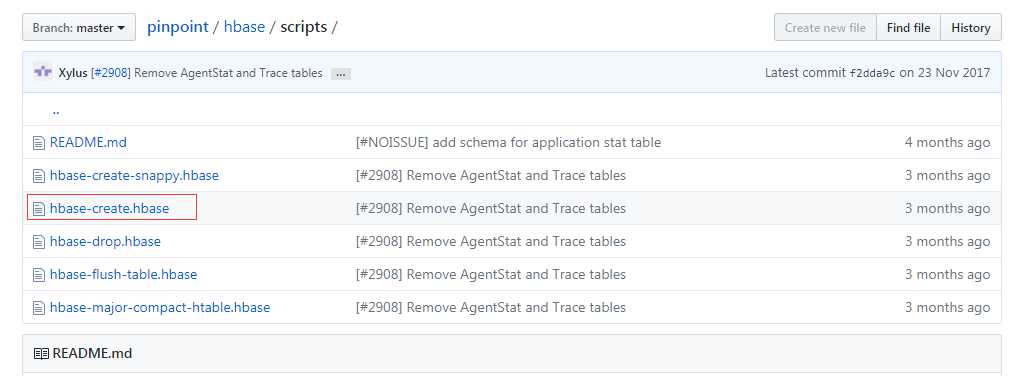
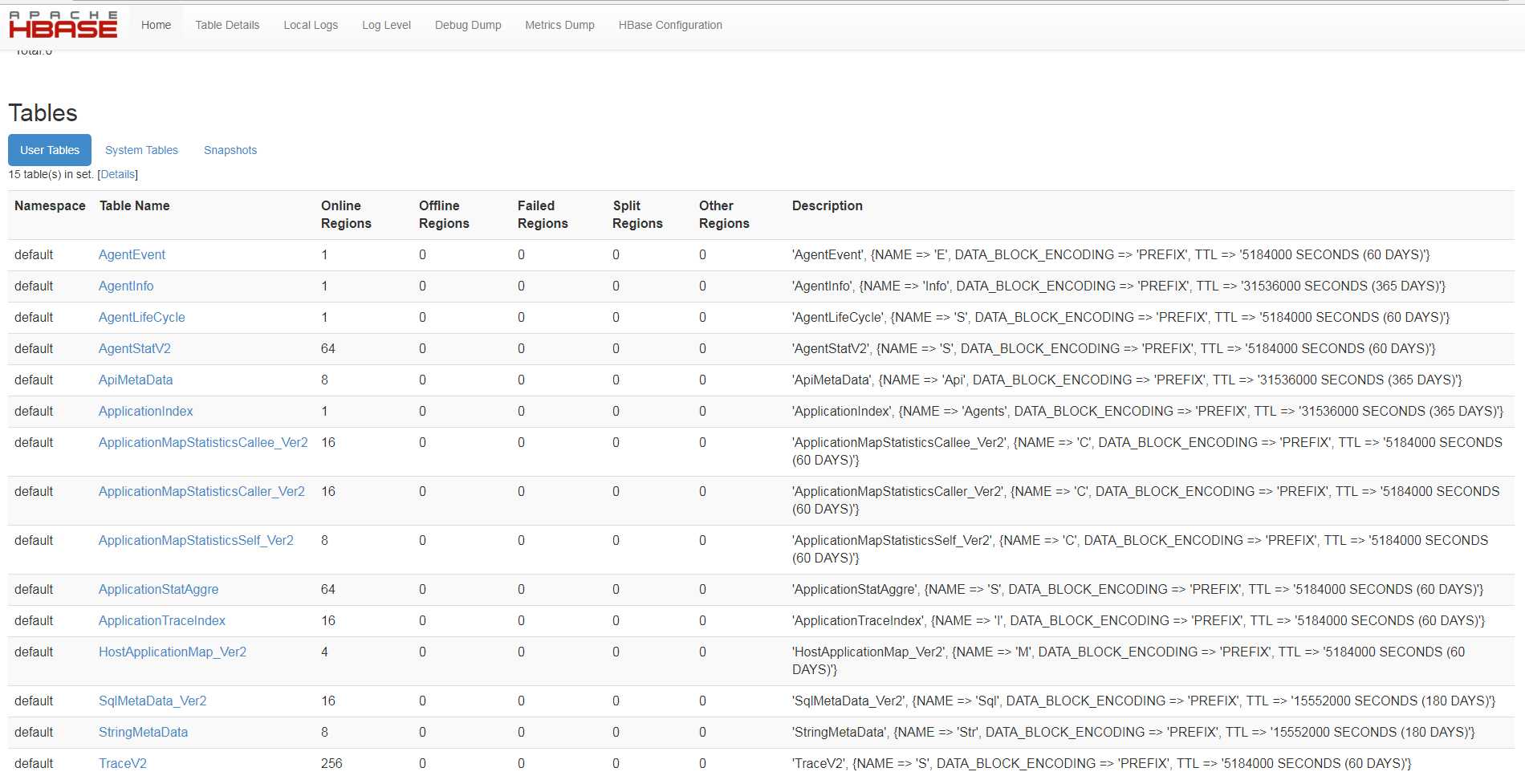
3、pinpoint-collector部署:
解压pinpoint-collector-1.7.1.war,并将解压后目录中的META-INF、monitor和WEB-INF目录拷贝到\\Tomcat-pp-col\webapps\ROOT目录下,覆盖相关文档
修改\\Tomcat-pp-col\conf目录下server.xml中相关端口后,建议在所有端口号前加1,如:18080,18443,18009
配置完成后启动Tomcat
4、pinpoint-web部署
解压pinpoint-web-1.7.1.war,并将解压后目录中的所有目录和文件等拷贝到\\Tomcat-pp-web\webapps\ROOT目录下,覆盖相关文档
修改\\Tomcat-pp-web\conf目录下server.xml中相关端口后,建议在所有端口号前加1,如:28080,28443,28009
配置完成后启动Tomcat
5、pinpoint-agent部署
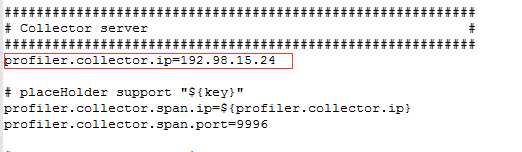
配置完成后进行保存。
6、web服务器监控配置
在被监测的Tomcat目录\\Tomcat\bin下找到catalina.bat文件,使用文本编译器在其中添加如下参数:

-javaagent:D:/java_software/pinpoint/pinpoint-agent-1.7.1/pinpoint-bootstrap-1.7.1.jar #设置\pinpoint-agent-1.7.1目录下的pinpoint-bootstrap-1.7.1.jar路径
-Dpinpoint.applicationName=jforum #设置被监控程序名称,全局唯一
-Dpinpoint.agentId=jforum32tomcat #设置采集器agent的id名称,全局唯一
保存成功后启动所有应用到的Tomcat和hbase数据库
Tomcat启动成功后,在部署pinpoint-web服务器的浏览器中输入http://localhost:28080回车便可以,显示如下界面: